Построить «с нуля» организационную структуру крупного ресторана по следующей схеме
Директор
Заместитель директора (администратор)
Группа «Сервис»
Хостесс
Официант
Помощник официанта
Бармен
Гардеробщик
Группа «Кухня»
Заведующий производством, шеф-повар
Старший повар
Повар
Помощник повара
Пекарь-кондитер
Группа «Склад»
Закупщик
Стюард (подсобный рабочий)
Техническая группа
Уборщица
Мойщица
Техник-завхоз
Инженер
Кассир
Водитель
Секретарь директора
Группа «Бухгалтерия»
Бухгалтер
Старший кассир
Калькулятор
Примеры Организационных диаграмм.
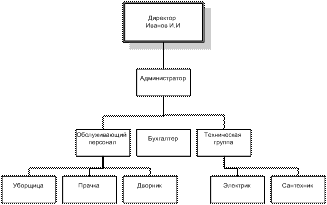
| 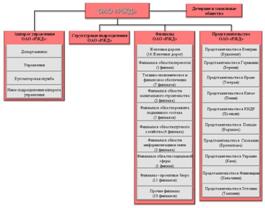
|
Указание к выполнению задания.
1. Откройте вкладку Файл.
2. Щелкните элемент Создать, выберите вариант Бизнес и щелкните элемент Организационная диаграмма.
3. Из набора элементов Фигуры организационной диаграммы в окне Фигуры перетащите на страницу фигуру корневого уровня для организации (например, Директор).
|
|
|
4. Выделив фигуру, введите для нее имя и должность. Например, в организации может быть руководитель с именем Валерий Ушаков, занимающий пост президента компании.
5. Из набора элементов Фигуры организационной диаграммы в окне Фигуры перетащите фигуру для первого подчиненного лица на фигуру руководителя. При этом автоматически будет создана связь между двумя фигурами в иерархии.
Совет. Чтобы создать связи, поместите фигуру подчиненного в центр фигуры руководителя.
6. Чтобы завершить организационную диаграмму, продолжите перетаскивание фигур подчиненных в фигуры руководителей и ввод имен и должностей.
3. Построить совокупность связанных организационных диаграмм компании, используя данные из электронной таблицы.
Для импорта данных используйте Мастера Организационных Диаграмм (линейка Организационная диаграмма –группа Данные организации – Импорт)


Данные импортируйте из файла База для орг структуры .xlsx. Пошаговый алгоритм работы с мастером представлен в виде графическихобъектов.
Шаг 1. Определить способ импортирования информации.

Шаг 2. Определить тип источника данных

Шаг 3. Определить конкретный файл для информационного обмена по копке Обзор.
|
|
|
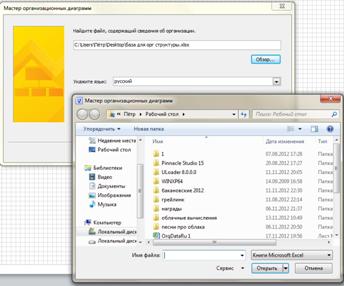
| 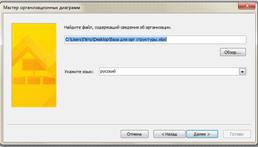
|
Шаг 4. Настроить списки для вывода информации

Шаг 5. Настроить данные для отображения в объекте диаграммы

| 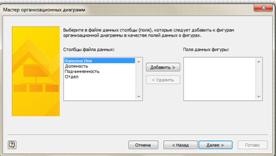
|
Шаг 6. Настроить способ разбиения схемы на страницы.

Шаг 7. По кнопке Готово получить результат совокупность связанных организационных диаграмм компании.
Шаг 8. Настроить параметры диаграммы для более эффектного расположения на странице

Шаг 9. Просмотреть полученный результат.
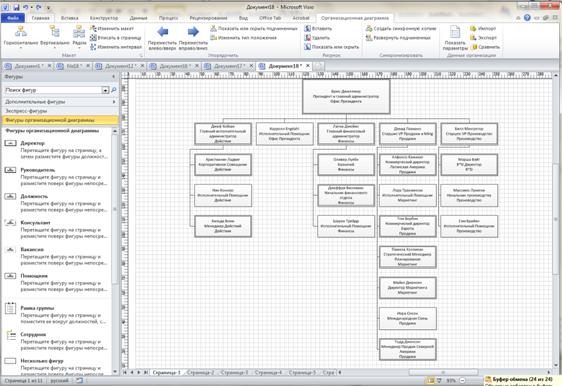
Шаг 10. Добавьте с помощью линейки Конструктор дополнительные графические эффекты: цвета, рамки, заголовки и другие эффекты.
Дата добавления: 2018-04-04; просмотров: 448; Мы поможем в написании вашей работы! |

Мы поможем в написании ваших работ!
